Hướng dẫn cách reset máy tính
Reset sẽ đưa máy tính của bạn quay trở lại trạng thái khi vừa cài đặt Windows giúp cho bạn dễ dàng xử lý được các lỗi trên mà không cần phải sử dụng đến các công cụ cứu hộ.
Lưu ý: Khi Reset lại hệ điều hành, tất cả các ứng dụng, phần mềm do bạn cài thêm vào máy tính sẽ bị biến mất.
Để reset lại máy tính các bạn thực hiện như sau:
Bước 1: Bạn vào Setting của máy.
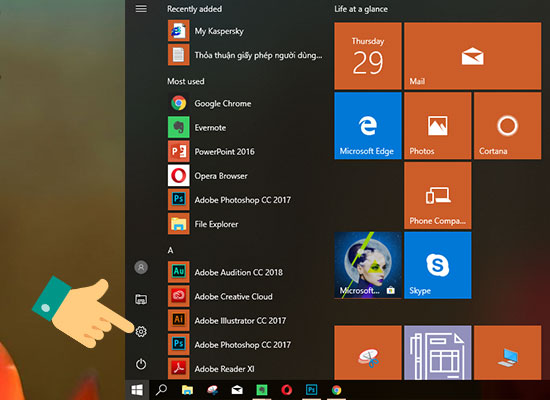
Bước 2: Chọn Update & security.
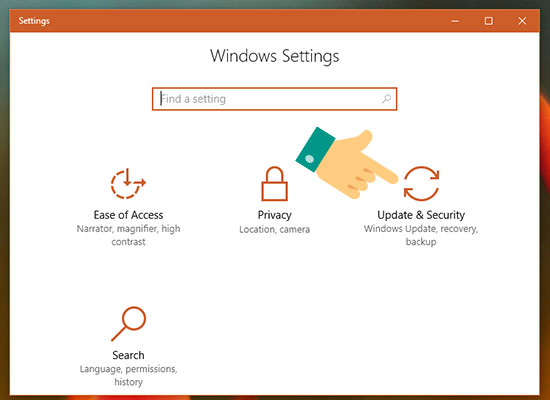
Bước 3: Trong mục Recovery bạn click chọn Get Started.
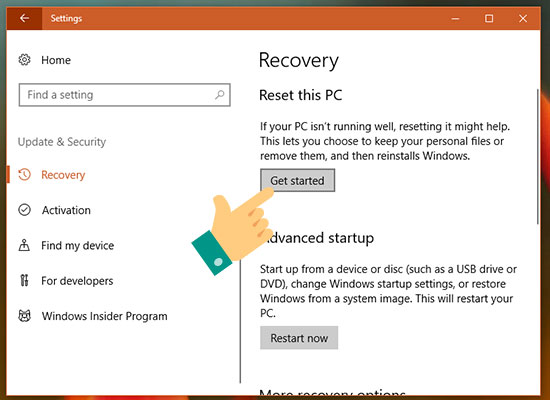
Bước 4: Hộp thoại Choose an option xuất hiện và có hai tuỳ chọn cho bạn.
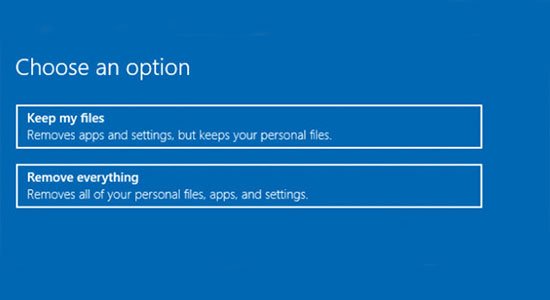
Keep my files: Xóa toàn bộ ứng dụng, phầm mềm, cài đặt trở về ban đầu nhưng giữ lại dữ liệu cá nhân.
Remove everything: Xóa toàn bộ ổ cài đặt Windows về trạng thái ban đầu hoặc xóa toàn bộ máy.
Bạn có thể chọn 1 trong 2 tùy chọn, tùy theo nhu cầu sử dụng và dữ liệu cần lưu giữ lại. Ở đây mình chọn Remove everything.
Bước 5: Giao diện cửa sổ mới hiện ra và tại đây cũng có 2 sự lựa chọn.
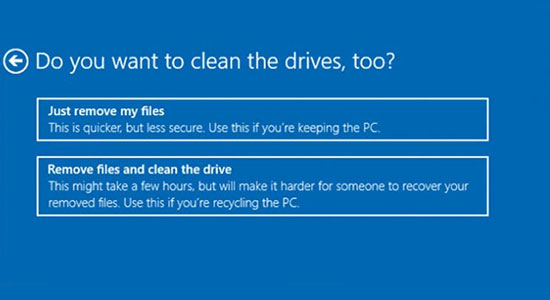
Just remove my files: chỉ xoá bỏ các tập tin cá nhân của mình.
Remove files and clean the drive: Xóa toàn bộ dữ liệu trên máy tính.
Bước 6: Click vào Reset, Windows sẽ khởi động lại và thiết lập lại hệ thống.
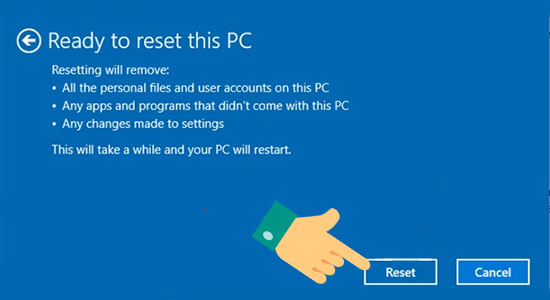
Màn hình chờ máy tính reset.
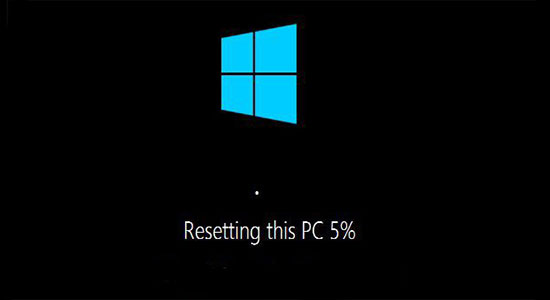
Chúc các bạn thực hiện reset máy tính thành công. Có vấn đề gì hãy gọi nay cho chúng tôi để được giải đáp (Hotline: 0987799189)
Bài Viết Liên Quan
- Chu Khừ Pư: Đi học là một quyết định đúng đắn
- Laptop cũ – giúp sinh viên thoát khỏi vòng lặp nghèo đói
- Quạt điều hòa mini có an toàn với laptop?
- Được học đợt 42: 7 laptop cho các bạn sinh viên dân tộc thiểu số xuất sắc
- Sử dụng laptop đúng cách trong mùa nắng nóng
- Hiếu Computer: Giải pháp công nghệ toàn diện cho doanh nghiệp
- Nữ sinh Khơ Mú khó khăn giành học bổng 1 tỷ đồng
- Tại sao phải vệ sinh Macbook thường xuyên?
- Thay mainboard Macbook chính hãng Hà Đông
- Pin laptop bị phồng có nguy hiểm không?


